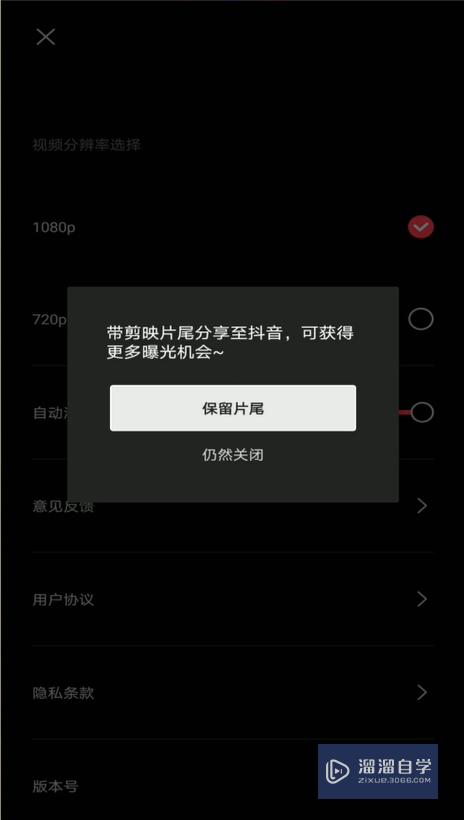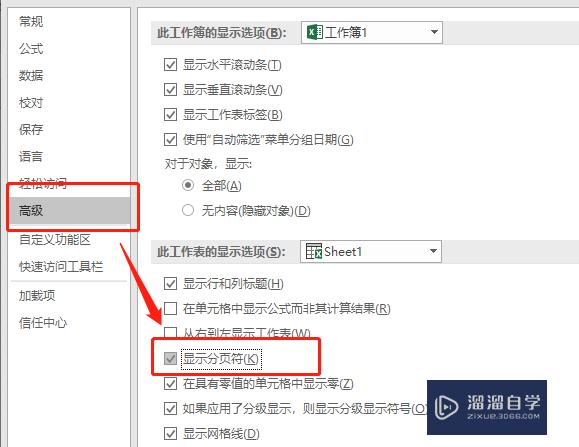3DMax怎么缩放模型(3dmax怎么缩放模型大小)优质
在3DMax中。缩放模型能让我们更好的观察模型。了解细节。那么具体要怎么缩放模型呢?下面小渲就带大家一起来看看。3DMax缩放模型的方法步骤。
工具/软件
硬件型号:微软Surface Laptop Go
系统版本:Windows10
所需软件:3DMax2019
方法/步骤
第1步
打开模型文件。点击选中需要缩放的模型。
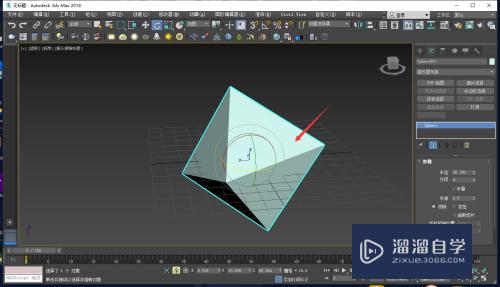
第2步
鼠标右键点击模型。选择【缩放】。
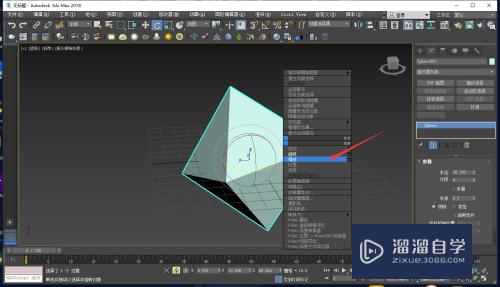
第3步
鼠标左键点击中心区域。可以等比例缩放模型。
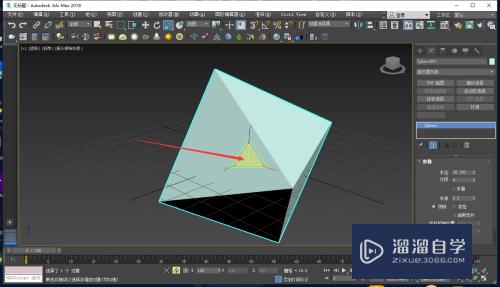
第4步
鼠标左键点击轴线区域。可以按轴线方向缩放模型。

以上关于“3DMax怎么缩放模型(3dmax怎么缩放模型大小)”的内容小渲今天就介绍到这里。希望这篇文章能够帮助到小伙伴们解决问题。如果觉得教程不详细的话。可以在本站搜索相关的教程学习哦!
更多精选教程文章推荐
以上是由资深渲染大师 小渲 整理编辑的,如果觉得对你有帮助,可以收藏或分享给身边的人
本文标题:3DMax怎么缩放模型(3dmax怎么缩放模型大小)
本文地址:http://www.hszkedu.com/66698.html ,转载请注明来源:云渲染教程网
友情提示:本站内容均为网友发布,并不代表本站立场,如果本站的信息无意侵犯了您的版权,请联系我们及时处理,分享目的仅供大家学习与参考,不代表云渲染农场的立场!
本文地址:http://www.hszkedu.com/66698.html ,转载请注明来源:云渲染教程网
友情提示:本站内容均为网友发布,并不代表本站立场,如果本站的信息无意侵犯了您的版权,请联系我们及时处理,分享目的仅供大家学习与参考,不代表云渲染农场的立场!